Простые способы ✅ • TechRT
Большие файлы не только занимают больше места на компьютере, но и замедляют работу системы. На Mac есть системные инструменты, позволяющие находить большие файлы в macOS. Кроме того, существует внешнее программное обеспечение или приложения, которые могут помочь найти файлы большого размера в системе. Здесь вкратце обсуждаются некоторые автоматические инструменты и некоторые ручные методы, которые позволят изучить, как найти большие файлы на Mac, чтобы найти большие файлы на Mac.
Как автоматически находить большие файлы на Mac
1. MacPaw CleanMyMac X
Это программный инструмент, который позволяет людям находить большие файлы на Mac. Это пакет утилит, предназначенный для очистки и обслуживания компьютера Mac. Самые громоздкие и большие файлы могут быть легко обнаружены с помощью приложения и также удалены из системы. Поскольку это бесплатное программное обеспечение, его использование не требует затрат.
- Установите программное обеспечение CleanMyMac X после его загрузки.
- Откройте «Файлы» > «Большие и старые файлы» и начните сканирование.
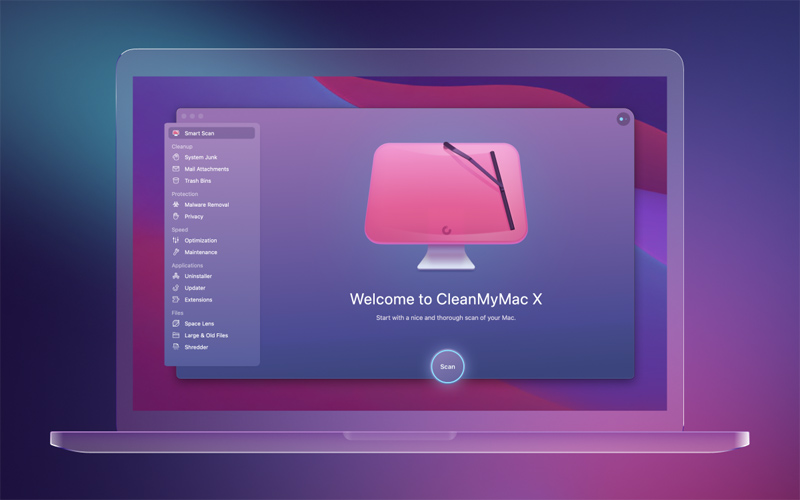
- Отсортируйте файлы по размеру и выделите самый большой.
- Выберите большие файлы и нажмите «Удалить», чтобы удалить файлы из системы.
2. Нектони Диск Эксперт
Nektony Disk Expert — это служебная программа, которую можно использовать для управления и обслуживания компьютера Mac. Он в основном используется для управления пространством для хранения больших файлов и их удаления.
- Загрузите и установите Disk Expert на компьютер Mac.
- Выберите жесткий диск или запоминающее устройство для сканирования больших файлов.
- Нажмите кнопку Play, чтобы отобразить содержимое диска.
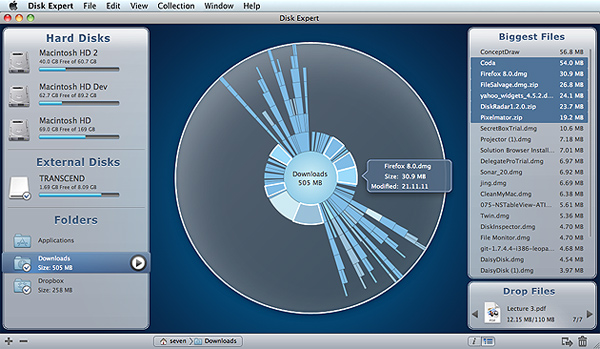
- После завершения сканирования программа отображает самые большие файлы на правой панели панели инструментов.
- Щелкните правой кнопкой мыши определенный файл и выберите «Переместить в корзину».
Вышеуказанные две простые в использовании программы можно использовать для поиска больших файлов на Mac. Они просты в установке и обычно не занимают много места на диске. Кроме того, операция проста для понимания и выполнения для большинства людей, работающих с компьютером Mac.
Как найти самые большие файлы на Mac вручную
Каждый из больших файлов в системе Mac можно найти вручную. Существуют системные инструменты и средства, которые можно эффективно использовать для поиска больших файлов MacOS. Некоторые из них подробно описаны ниже.
1. Поиск больших файлов
Часто с опытом обнаруживается, что большинство больших файлов на диске — это приложения, содержащие места для хранения мультимедиа. Имея базовые знания о работе компьютера Mac, можно быстро изолировать и удалить большие файлы.
- Откройте Finder.
- Выберите «Все мои файлы».
- Перейдите к значку «Выбрать расположение элементов» и выберите «Размер».
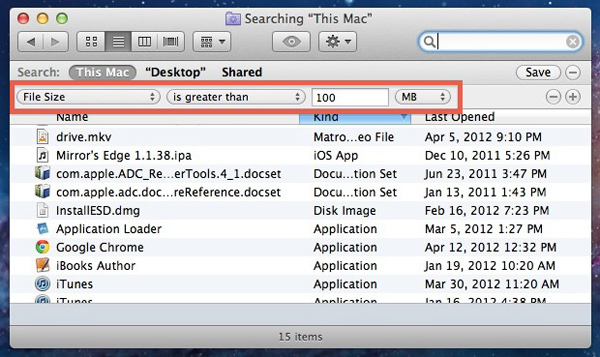
- Теперь все файлы на компьютере Mac будут упорядочены, начиная с самого большого и заканчивая самым маленьким.
- Щелкните правой кнопкой мыши нужный файл или приложение и выберите «Удалить в корзину», чтобы файл был отправлен в корзину.
2. Поиск больших файлов на диске
Помимо видимых файлов и приложений, хранящихся на диске, могут быть скрытые файлы, которые нельзя обнаружить, просто просканировав хранилище. Их необходимо обнаружить и удалить следующим образом.
- Открыть Finder
- В столбце устройств найдите диск Mac, который вы хотите просканировать.
- Нажмите Command+F, чтобы начать сканирование выбранного диска.
- Установить Выберите размер файла > больше > 1 ГБ. Размер может быть изменен в зависимости от случая.
- Затем будут отображаться все файлы на выбранном диске размером более 1 ГБ, и их можно удалить, щелкнув правой кнопкой мыши и удалив.
3. Проверка хранилища Mac
Один из самых простых способов проверить наличие больших файлов — проверить хранилище компьютера Mac. Система время от времени давала рекомендации по лучшему управлению пространством для хранения. Можно было бы легко идентифицировать большие файлы.
- Нажмите на значок Apple в верхнем левом углу.
- Перейти к разделу «Об этом Mac»
- Затем нажмите Хранилище > Управление
- В разделе «Рекомендации» выберите «Просмотр файлов» в разделе «Уменьшить беспорядок».
- Перейдите в «Документы», и вы сможете проверить состояние хранения каждого файла, выложенного от самого большого до самого маленького.
- При необходимости выберите большие файлы и удалите их, щелкнув по ним правой кнопкой мыши.
4. Поиск больших файлов с помощью командной строки
Можно вручную найти большие файлы в системе Mac, введя командные строки в Терминале.
- Нажмите Finder > Приложения > Терминал.
- Введите командную строку: sudo find / -type f -size +200000k -exec ls -lh {} \; | awk ‘{напечатать $9 “:” $5}’. Здесь мы создаем поиск файлов размером более 200 МБ. Эту цифру можно изменить по желанию на любую удобную цифру.
- Нажмите «Ввод». Вас могут попросить ввести пароль Mac, который следует указать, если это так.
- Все пути к файлам размером более 200 Мб будут перечислены в порядке их появления.
- Выберите файл и удалите его, щелкнув правой кнопкой мыши с помощью Удалить.
Вывод
Если у вас есть вопрос о том, как найти большие файлы на Mac, то вышеупомянутые инструменты и методы можно использовать для выявления и удаления файлов или папок памяти большого размера. Существует гораздо больше программ и приложений, некоторые из них платные или премиальные, которые предлагают более простую, но более тщательную очистку памяти компьютера.
Большинство людей хотели бы иметь экономичное решение для работы своих компьютеров, включая Mac. Поиск и запуск простейших исполняемых команд экономически эффективны, в то же время они всегда служат намеченной цели.






